Tartalom
A számítógép alkatrészeinek különbségei vannak, ezért azok cseréjéhez vagy javításához ismernie kell az alapokat. Hol található a videokártya az egyik leggyakoribb kérdés. Mielőtt válaszolna rá, meg kell értenie az eszközt.

A grafikus modult minden típusú PC-ben és laptopban használják. Segítségével a bejövő jel képpé alakul. Korábban, amikor megjelentek az első soros számítógépek, beépített grafikus kártyát használtak. Ez azt jelentette, hogy a modult forrasztották az eszköz alaplapjára. Ugyanez történt a laptopokkal is. Jelenleg a helyzet megváltozott, de most ezek eltávolítható alkatrészek, amelyek szükség esetén önállóan cserélhetők. A cikk megvizsgálja azt a kérdést, hogy hol található a videokártya, valamint a modul cseréjével kapcsolatos információkat. Rögtön meg kell jegyezni, hogy a legtöbb laptop modellben a cserét a chipek elhelyezkedése miatt nem hajtják végre.
A rendszeregységben található
Válaszolva arra a kérdésre, hogy hol található a videokártya, először meg kell értenie a számítógép általános eszközét. Ez lehetővé teszi, hogy gyorsan navigáljon az alkatrészeken. A rendszeregység doboz alakú, amelyen belül különböző elektronikus és digitális elemek találhatók.

A videokártyák megtalálásához először el kell távolítania a készülék oldalsó fedelét. Ezt követően minden zseton elérhető lesz. A modulok a fő kártyához – az alaplaphoz-vannak csatlakoztatva. Itt elég könnyű megtalálni a videokártyát. A tábla alján található, közelebb a ház hátuljához.
Egy ilyen modul vízszintes helyzetben merőleges a számítógép fő falára. Az eszköz módosításától függően két tábla telepíthető egyszerre. Most már tudja, hol a a videokártya a számítógépben van.
Hely a laptopban
Laptop esetén a helyzet nehezebb. Tervezés szerint ez az eszköz bonyolultabb. Ha figyelembe vesszük, hogy hol található a videokártya egy laptop, fontos megérteni, hogy egy ilyen modul teljes mértékben integrálható. Rögtön meg kell jegyezni, hogy többnyire a 2010-ig terjedő modellek nem rendelkeznek a helyettesítés képessége a videokártya. Ezért teljesen beépített volt. Ha a modell fiatalabb, mint 2010, akkor lehet cserélni.

Mint a PC esetében, a belső alkatrészek eléréséhez szétszerelni kell a laptopot. Ehhez csavarja le a készülék alsó fedelét. Ezt követően a felhasználók egy közös táblát fognak látni, amelyen a központi processzor középen található. A videokártya téglalap alakú áramkör formájában lesz, amelynek hossza legfeljebb 10 cm. A processzor jobb oldalán vagy közvetlenül alatta lévő hurokba kerül.
Mi a különbség a GPU grafikus modul között
A videokártya helyének kérdésében fontos megkülönböztetni a tábla típusait. Ma több változatban kerülnek bemutatásra. Technikailag a GPU vagy a GPU egy fizikai szilíciumház (szilíciumkristály vagy" chip " egy hordozón), amelyet gyárilag egy grafikus kártyára telepítenek. Sok összeszerelő és gyártó felváltva fogja használni a GPU-t és a grafikus kártyát. Technikai különbség van közöttük, de kiegészíthetik vagy részben helyettesíthetik egymás funkcióit.

Például a grafikus kártya lehet GTX 960, de GPU-ja GM206 lesz (Maxwell GPU, 206-os modell). Egy másik példa az R9 Fury X, amelynek GPU-ja egy Fidzsi chip. A grafikus processzorok sémái és nevei általában a későbbi "architektúrákra" vagy az AMD vagy az nVidia által telepített speciális fejlesztési generációra utalnak.
A beépített adapter jellemzői
Ha figyelembe vesszük a beágyazott videokártyákat, akkor jelenleg vannak olyan architektúrák, amelyek együtt járnak a központi processzorokkal. Az intelligens CPU rendszerek lehetővé teszik a streaming jelek feldolgozását és átalakítását a szükséges adatfolyamokká, beleértve a videó formátumokat is.
A telepítés végrehajtása
Szinte az összes táblát ugyanúgy telepítik. Miután foglalkozott a modul meghatározásával, most el kell döntenie, hogyan kell telepíteni egy újat grafikus kártya a számítógépen. Csak néhány művelet van itt.
A grafikus kártya telepítése az összeszerelés egyik legegyszerűbb szempontja. A CPU telepítésével ellentétben a modul nem rendelkezik ugyanolyan típusú törékeny (és könnyen hajlított) érintkezőkkel a foglalatában. Mielőtt elkezdené, az egyértelműség érdekében technikai különbséget kell tenni.

Ha az alaplap több PCI Express (PCI-e) bővítőhellyel rendelkezik, és több GPU-val vagy több PCI-vel rendelkező eszközkonfigurációt fontolgat, olvassa el az alaplap kézikönyvét annak meghatározásához, hogy mely bővítőhelyek ideálisak az adott eszköztartományhoz. Egyes táblák" multiplex " PCI-e vonalak speciális chipek (úgynevezett PEX / PLX csatlakozók), hogy javítsa az eszköz teljesítményét. Ebben az esetben meg kell győződnie arról, hogy teljes mértékben használja ezt a lehetőséget.
Határozza meg, hogy hány bővítőhelyet foglal el a videokártya. Ezt úgy teheti meg, hogy behelyezi a kártyát az alaplap PCI Express (PCI-e) csatlakozójába. A leggyakoribb méret két rés, de néhány kártya "2,5" (vagy akár három, bár ez rendkívül ritka). A Junior eszközök csak egy bővítőhelyet foglalhatnak el.
Távolítsa el a csavarokat, amelyek a bővítőhelyet a helyén tartják. Távolítsa el a tágulási rekesz fedeleit. Funkcionálisan haszontalanok, hacsak valamilyen okból nem kell újracsomagolni.
Igazítsa a videokártya PCI - E csapjait, majd helyezze be az aljzatba, amelybe belép. Mint a RAM telepítése esetén, kissé "kattan", amikor egészen a helyére kerül. Ha túl nagy erőre van szükség, álljon meg és nézze meg, hogy mi okozza az ellenállást. Ez lehet egy helytelenül kiválasztott hely vagy kábel, amely megakadályozza, hogy a nyílásba kerüljön a végéig.
Ha az eszköz több bővítőhelyet használ, telepítse újra ezeket a csavarokat. Hogy a modul képes legyen legyen pozícionálva. Mindkét (két nyílással ellátott tábla esetén) csavar használata jelentősen csökkenti a ház külső részén lévő rést. Csatlakoztassa a videokártya PCI - E csapjait, majd helyezze be az aljzatba, amelybe belép.
A telepítés után kissé rázza meg a videokártyát, hogy megbizonyosodjon arról, hogy szorosan tartja-e. Győződjön meg arról, hogy a PCI-e slot pad be van helyezve a helyére, és most zárva van ("fel" helyzetben). Néhány alaplap, , valamint néhány kiváló minőségű modul, mint például az X99, ne használja ezt a reteszelő mechanizmust. Ha igen, nézze meg a csapokat, hogy megbizonyosodjon arról, hogy teljesen be vannak-e helyezve a PCI-e csatlakozóba.
Következtetés
Az a kérdés, hogy hol található a videokártya a rendszerben, és hogyan kell telepíteni. Azonban nincsenek nehéz pillanatok, amikor figyelembe vesszük. A legfontosabb dolog az, hogy mindent óvatosan gyűjtsön össze mindent pontos sorrendben. Átlagosan a kártya cseréje legfeljebb 30 percet vesz igénybe.
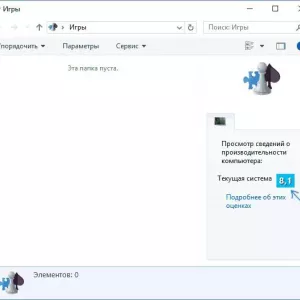 A teljesítményindex megtekintése a windows 10 rendszerben (program)
A teljesítményindex megtekintése a windows 10 rendszerben (program) A videokártya felmelegítése hajszárítóval: utasítások és eredmények
A videokártya felmelegítése hajszárítóval: utasítások és eredmények Hogyan lehet letiltani egy fiókot a windows 10 rendszerben: néhány tipikus helyzet és megoldás mindegyikre
Hogyan lehet letiltani egy fiókot a windows 10 rendszerben: néhány tipikus helyzet és megoldás mindegyikre Hdd a dvd-meghajtó helyett egy laptopban: konfigurációs módszerek, tippek
Hdd a dvd-meghajtó helyett egy laptopban: konfigurációs módszerek, tippek Lemezparticionálás a windows 7 rendszerben: utasítások
Lemezparticionálás a windows 7 rendszerben: utasítások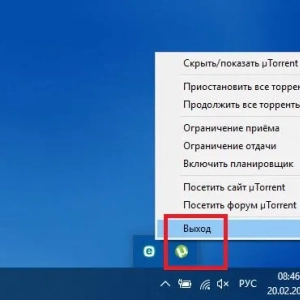 Hogyan léphet kapcsolatba a rendszergazdával a windows 7 vagy újabb rendszerben, és mit kell tennie, ha nincs joga bizonyos műveletek végrehajtására?
Hogyan léphet kapcsolatba a rendszergazdával a windows 7 vagy újabb rendszerben, és mit kell tennie, ha nincs joga bizonyos műveletek végrehajtására? Hogyan lehet csatlakozni a yandex.lemez, mint hálózat a helyhez kötött windows rendszerekben és az android mobil operációs rendszerben?
Hogyan lehet csatlakozni a yandex.lemez, mint hálózat a helyhez kötött windows rendszerekben és az android mobil operációs rendszerben? Hogyan tekinthetjük meg a videokártya paramétereit egy személyi számítógépen különböző módon?
Hogyan tekinthetjük meg a videokártya paramétereit egy személyi számítógépen különböző módon? A windows színének megváltoztatása a windows 10 rendszerben: beállítások, eljárás, tippek
A windows színének megváltoztatása a windows 10 rendszerben: beállítások, eljárás, tippek